如何在线签署PDF文档
通过电脑、平板电脑或手机以电子方式签署文档,并简化工作流程。快速、简单且完全免费。
请按照以下简单步骤了解如何在线电子签署 PDF 文件:
在 Sign.Plus 上注册一个免费帐户。
前往签名部分,上传您希望电子签名的PDF文档,然后点击我自己签名。
选择您希望添加到文档中的字段。
立即电子签署PDF文件。
如何在线签署 PDF 文档
Sign.Plus 使您能够轻松地签署或发送 PDF 文档以进行签名。
添加收件人/字段
指定收件人并定义签名顺序和步骤。通过拖动必要的字段(如签名、首字母、文本字段、日期和复选框)来自定义文档。
发送以供签名
做得好!您的文档已准备好发送以供审核和签名。您还可以设置自动提醒、指定到期日期,并为收件人添加可选注释。
注释和电子签名
自定义您的签名文档,只需拖动签名、文本、首字母、日期和复选框等字段。
下载文档
做得好!点击下载即可立即访问您已签名的文档,其中包含防篡改的审计跟踪。
签署PDF文档的7种不同方法
如果您需要有关在 PDF 中插入在线签名的帮助,请查看下面的详细指南:
如何以电子方式签署PDF文档?
1. 上传您的 PDF
如果您正在寻找如何以电子方式签署 PDF 文档,请首先登录您的 Sign.Plus 帐户。在您的仪表板中,转到签名部分。要添加您的文件,请选择标有“点击此处上传”的灰色框,或者直接拖放您的 PDF。按照所需的顺序排列多个文件—请记住,顶部文件将成为您签名 PDF 的第一页。
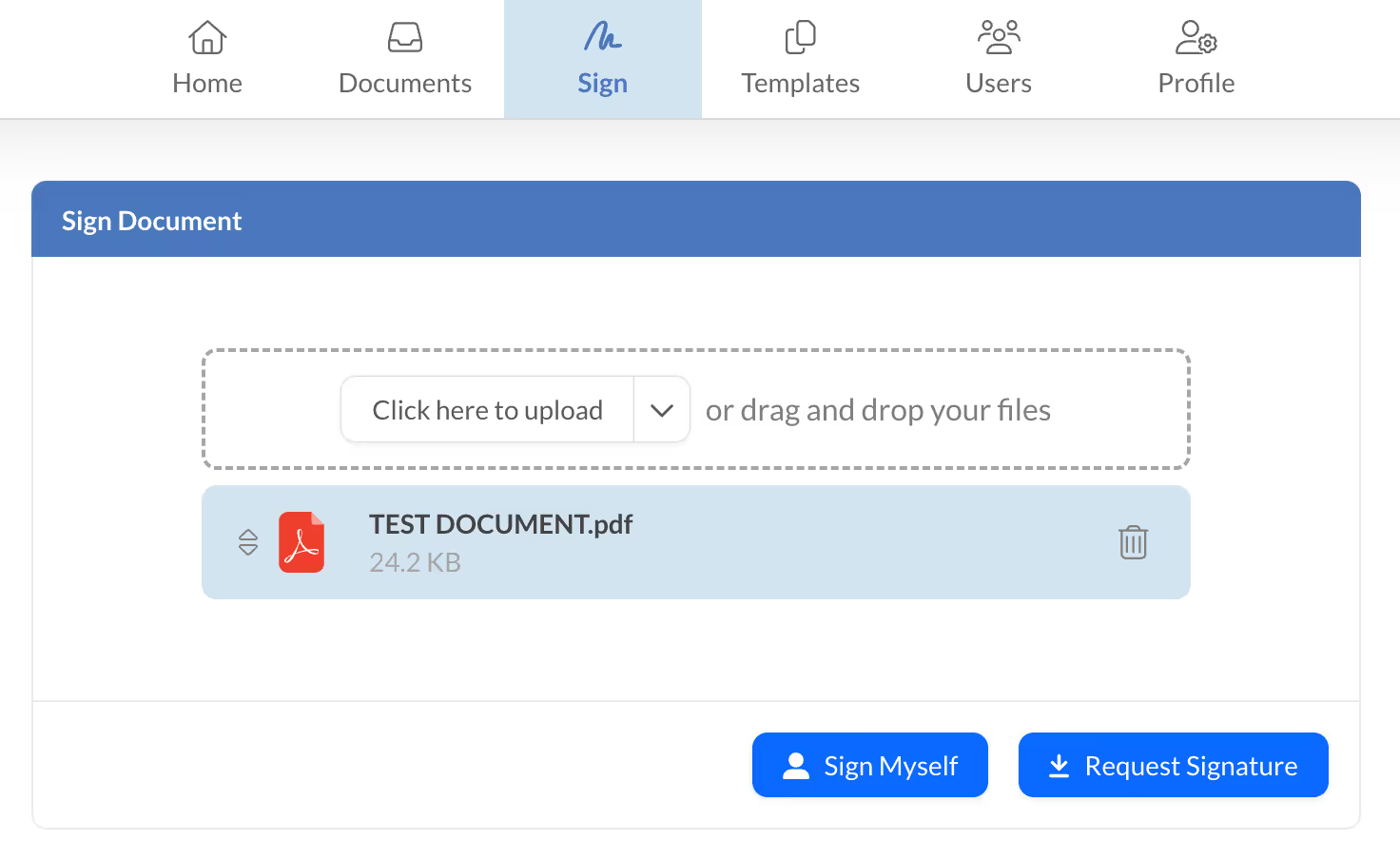
2. 点击请求签名。
上传文件并准备好以数字方式签署 PDF 文档后,点击“请求签名”按钮。
3. 添加接收人姓名和电子邮件地址,然后点击“下一步”
在“添加收件人”阶段,提供签名人的详细信息,说明如何电子签署 PDF:
添加收件人: 输入每个签名人的姓名和电子邮件地址。这些人需要将电子签名添加到 PDF 文件或仅确认收到。
添加签名步骤: 定义每个签名者收到文档的顺序。
完成后,点击“下一步”。

4. 将签名域添加到PDF
在添加字段部分中,选择每个签名者并分配他们必须签名或首字母签名的位置。如果您不确定如何在PDF文档中插入签名,请按照以下步骤操作:
在收件人下,使用下拉菜单选择必须签署 PDF 的正确人员。
在添加字段下,将签名、首字母、日期字段、复选框或文本字段放置到文档上。
如果您需要切换特定字段的指定签名人,只需点击该字段并在右侧编辑器中选择其他签名人即可。
这就是您可以无缝地将电子签名添加到 PDF 并了解如何在 PDF 文件上签名的方法,而无需任何麻烦。
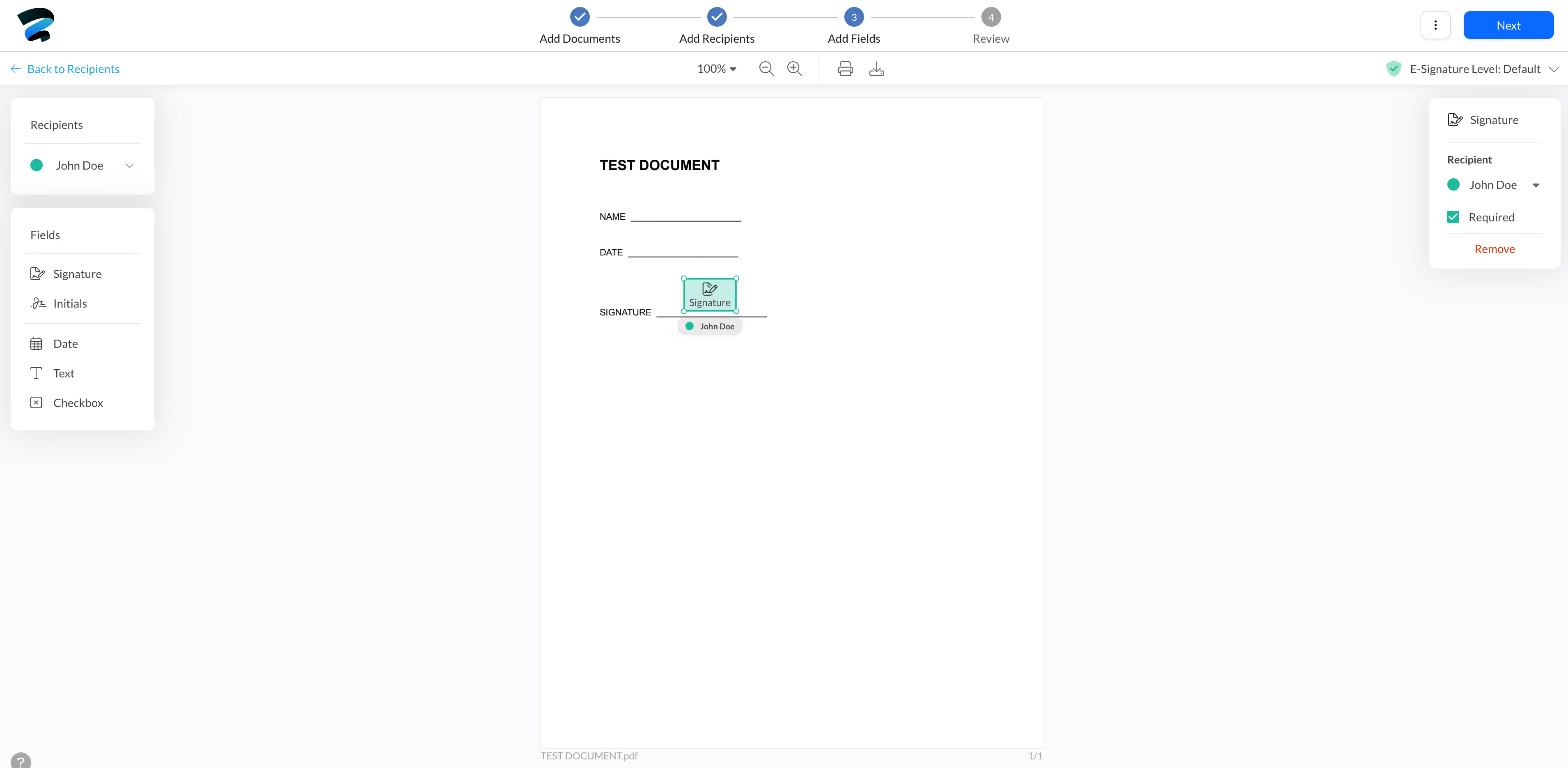
5. 自定义您的PDF签名请求
准备好最终确定如何免费以电子方式签署 PDF 吗?放置所有必填字段后,选择“下一步”进入“查看”部分。在这里,个性化您的请求以改善签名体验:
电子邮件主题
电子邮件消息
文档名称
提醒
文档到期
完成后,点击发送。您的收件人将通过电子邮件或推送通知收到通知,从而使他们可以轻松地了解如何在 PDF 文档上签名。

6. 完成签名并跟踪进度
想知道状态或如何通过 Sign.Plus 签署 PDF 文档?在仪表板的“文档”区域中,找到您发送的文件,然后单击“状态”以监控谁已签名以及哪些内容仍未完成。这有助于您随时了解每个步骤,确保您确切地知道如何在 PDF 中签名并跟踪每个文档的进度。

通过输入您的签名来签署PDF
键入您的签名既快速又直接。Sign.Plus 等工具会将您键入的姓名风格化,使其类似于手写签名。
登录 Sign.Plus。如果您没有帐户,可以免费创建一个。
点击“Sign”,然后上传您的文档。
选择“Sign Myself”或“Request Signature”。
添加一个签名栏。它将包含您的默认输入签名。
发送您的文档以供签名或自己签名。
注意: 如果您想选择您键入的签名样式,使用 Sign.Plus 非常容易。只需转到设置> 设置签名,点击“更改”,然后选择您喜欢的样式
绘制您的签名
为了更具个性化的风格,请使用鼠标、触摸屏或手写笔直接绘制您的签名。
登录 Sign.Plus。如果您没有帐户,可以免费创建一个。
转到设置,在设置签名上,点击更改。
转到“绘制”选项卡,然后使用鼠标、触控板、触摸屏或手写笔绘制您的签名。完成后,点击“确认”。
点击“Sign”,然后上传您的文档。
选择“Sign Myself”或“Request Signature”。
添加一个签名栏。它将包含您手写绘制的签名。
发送您的文档以供签名或自己签名。
替代方案:访问Sign.Plus 手写签名生成器以创建自定义手写签名,然后您可以将其上传到 Sign.Plus,只需转到设置> 设置签名,点击“更改”,然后点击“上传”并选择“上传图片。”
使用数字证书(数字签名)
数字签名使用由可信机构颁发的数字证书,提供安全性和验证。
从可信的证书颁发机构 (CA) 获取数字证书。
在支持数字证书的软件(如 Adobe Acrobat)中打开您的 PDF。
选择“证书”,然后选择“数字签名”。
选择您的数字证书。
将数字签名放置在您的 PDF 中,然后完成该过程。
屏幕截图和粘贴方法
这种简单的方法包括截取您的签名屏幕截图,然后将其粘贴到您的 PDF 中。
在纸上清楚地写下您的签名。
拍摄清晰的签名照片或屏幕截图。
打开您的 PDF 文档。
插入您的图像并上传屏幕截图,然后将其放置在适当的位置。
直接在 PDF 上书写
如果您手很稳,可以直接使用注释工具在 PDF 上签名。
在 PDF 注释工具上打开您的 PDF 文档。
选择“绘图”或“注释”工具。
使用鼠标或手写笔直接在 PDF 上手动签名。
保存更改以确保您的签名在文档中安全。
在线将签名添加到PDF(键入、绘制或扫描)
✨ 需要在文档或合同上添加您的签名?
立即试用 Sign.Plus,轻松安全地对 PDF 文件进行电子签名
使用 Sign.Plus 在线签署 PDF 文档
环保的签名解决方案
节省时间,最大化生产力
安全与合规
通过更多功能提升您的生产力
常见问题解答




立即开始签名
创建一个帐户,立即开始在不同平台上签署文档。它安全、合规且易于使用。


















